قد ترغب في معرفة كيفية ذلك CTRL + ALT + حذف في Remote Desktop إذا كنت تريد تغيير كلمة مرور أو قفل شاشة RDP أو تسجيل الخروج. لن تعمل ضغطات المفاتيح CTRL + ALT + Delete نظرًا لأن نظام التشغيل الخاص بك يستخدمها. إذن ، ما هي التقنية الفقيرة التي تحتاج إلى الوصول إلى تلك الشاشة للقيام بها عند الاتصال عن بُعد عبر جلسة سطح المكتب البعيد؟
طريقة 1
- في RDP ، "كنترول” + “ALT” + “نهاية"مزيج سوف يعمل.
إذا كنت تواجه مشكلة في العثور على "نهاية"، فهو يقع عادةً على يمين"يدخل" مفتاح. إذا كنت تستخدم لوحة مفاتيح صغيرة على جهاز كمبيوتر محمول ، فقد تضطر إلى الضغط باستمرار على مفتاح الوظيفة لاستخدامه.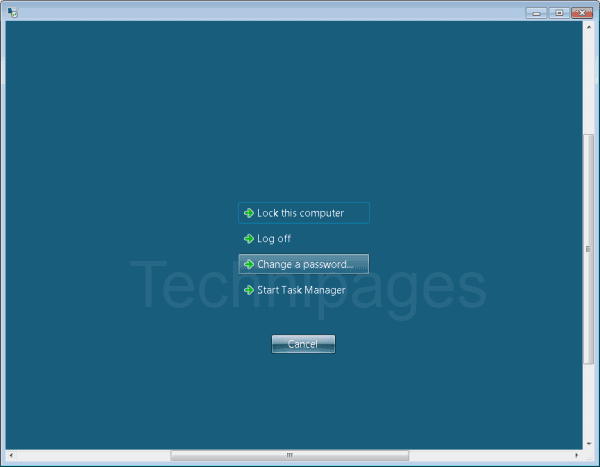
ستعمل مجموعة المفاتيح أيضًا في جلسات Terminal Server القديمة.
الطريقة الثانية
- على سطح المكتب البعيد ، حدد "يبدأ“.
- نوع "osk"، ثم افتح"لوحة المفاتيح على الشاشة“.
- صحافة "كنترول" و "بديل"على لوحة المفاتيح الفعلية ، ثم حدد"ديل"في نافذة لوحة المفاتيح ..
حلول أخرى
وتجدر الإشارة إلى أنك لست مقيدًا باستخدام مجموعة المفاتيح هذه إذا كنت تريد القيام بأي من الخيارات المتاحة على هذه الشاشة. فيما يلي بعض الخيارات الأخرى:
- لتغيير كلمة مرورك ، يمكنك الانتقال إلى " لوحة التحكم” > “حسابات المستخدمين” > “قم بتغيير كلمة مرور الويندوز الخاصة بك“. في أنظمة التشغيل Windows 10 و 7 و 8 و 2008 و 2012 و 2016 و Vista ، يمكنك ببساطة تحديد "يبدأواكتب "تغيير كلمة المرور"للوصول إلى الخيار.
- للوصول إلى مدير المهام ، يمكنك النقر بزر الماوس الأيمن فوق الوقت على شريط المهام وتحديد مدير المهام.
- يمكنك عادةً تسجيل الخروج عن طريق تحديد "يبدأ” > “إطفاء“.
- يمكنك قفل الكمبيوتر إنشاء رمز.
هل لديك أي اختصارات أفضل لهذه الخيارات في جلسة RDP؟ يرجى مشاركتها في قسم التعليقات.